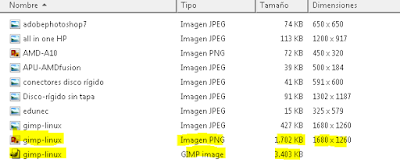2- Las imágenes están ordenadas por: tamaño, ancho, alto y dimensiones; y no siempre se cumple que la más grande en tamaño es la más grande en altura, ancho y/o dimensiones.

3- Siempre que se usa GIMP la imagen su guardará con el nombre que uno le ponga, y siempre con un archivo .xcf (archivo propio de dicho programa).

4- En formato .xcf es más "pesado" y las dimensiones no existen en GIMP
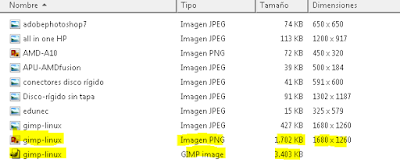
Ambas son formas de guardar una imagen, excepto que en "Guardar como..." la primera opción para guardar la imagen es como un archivo .xcf; en cambio en exportar la primera opción es como un archivo png.

8- Al usar la ampliación de la imagen, esta se ve pixelada.